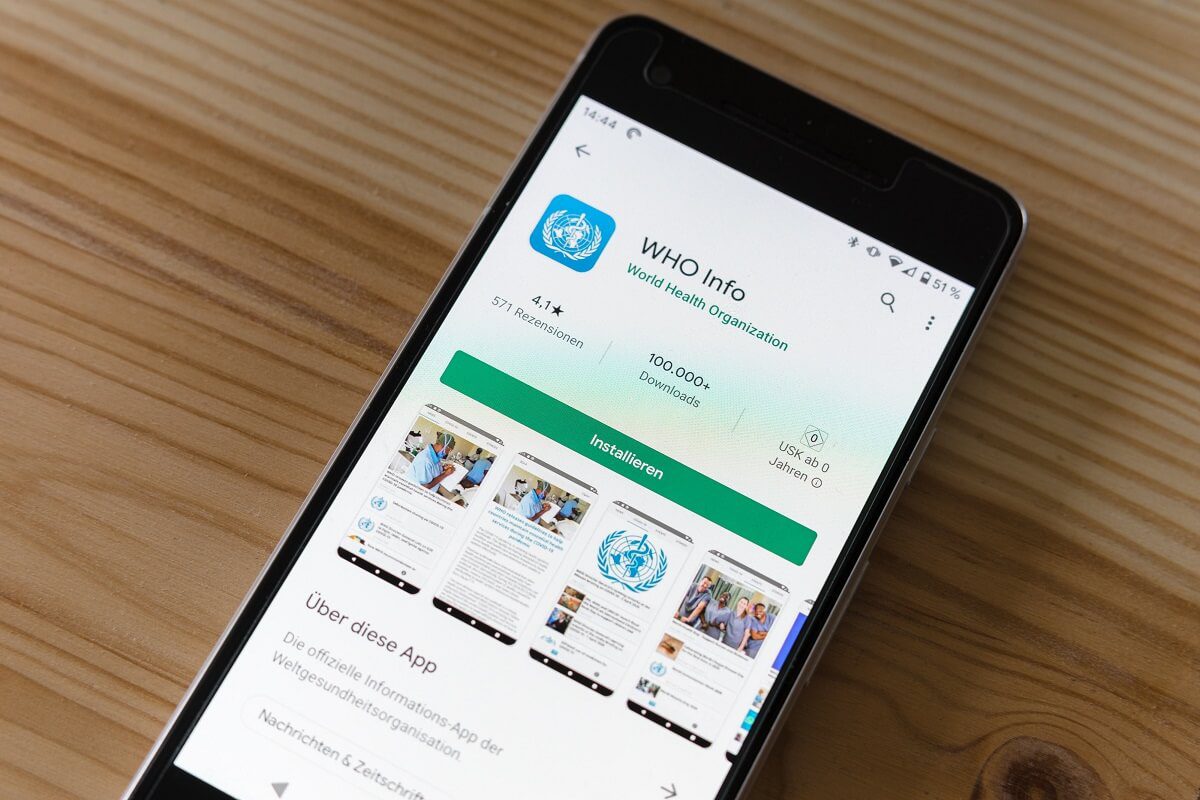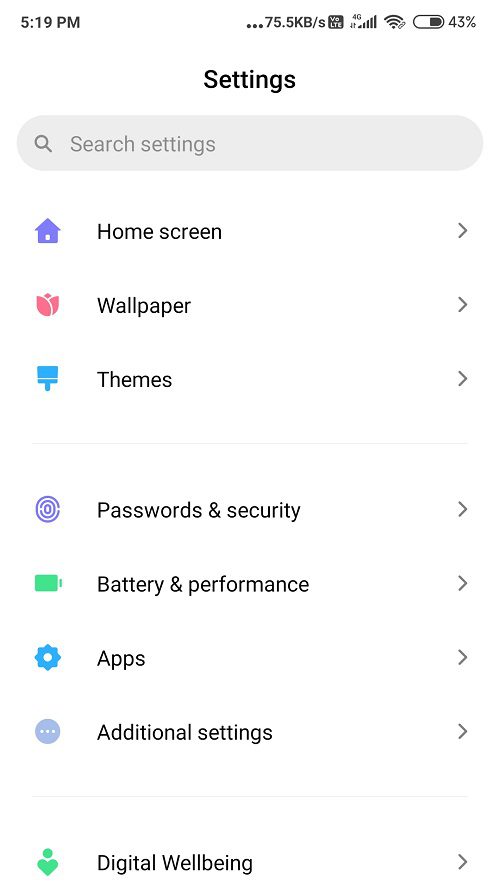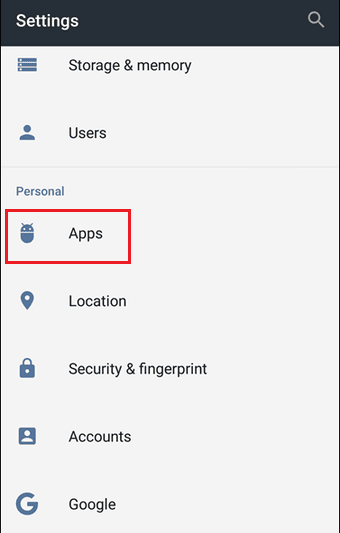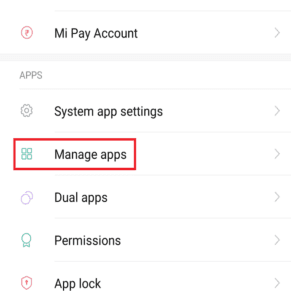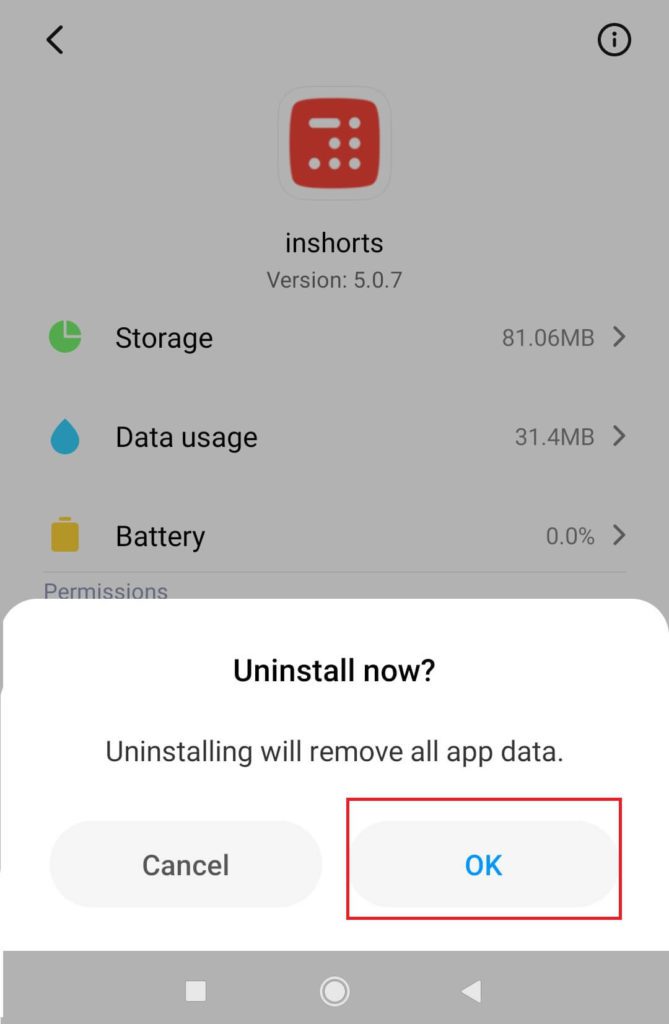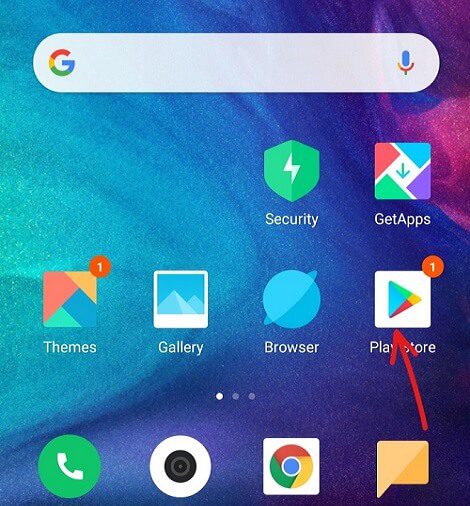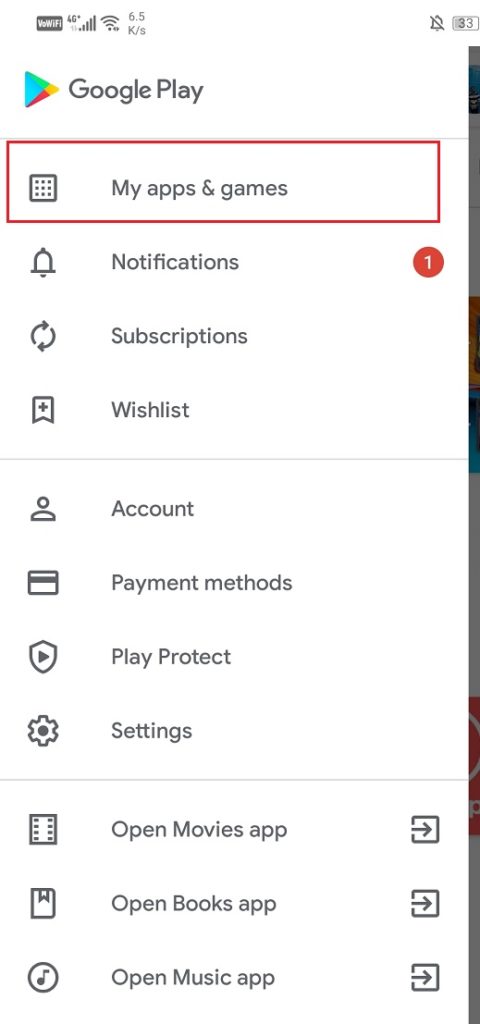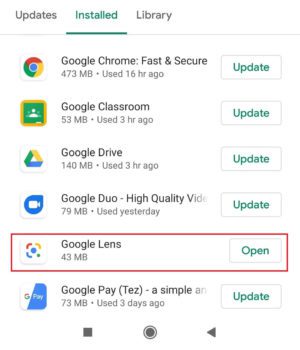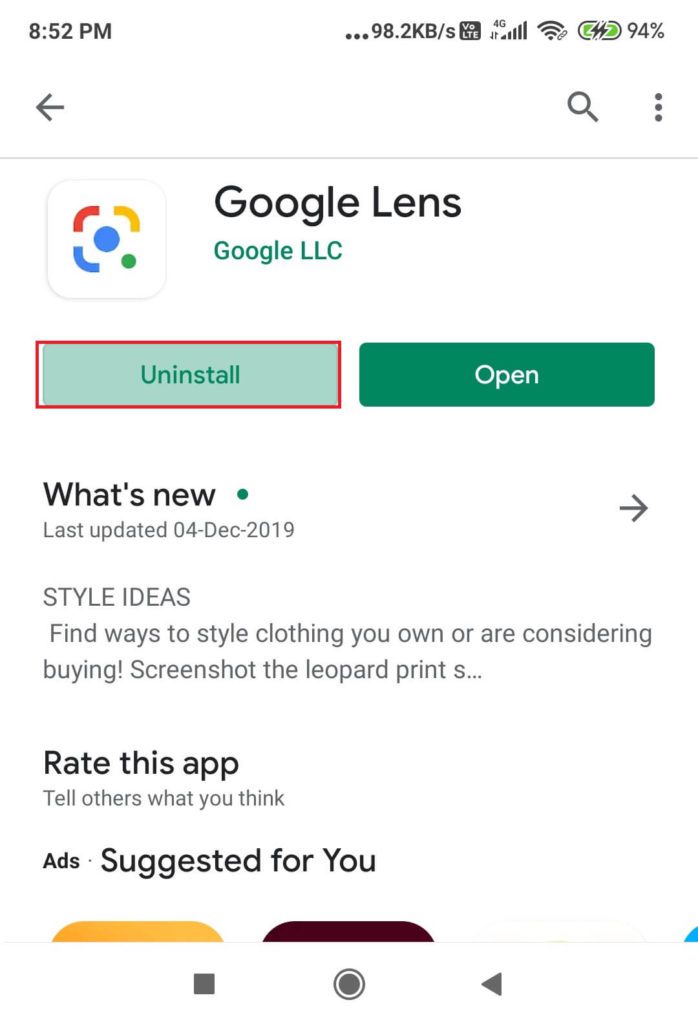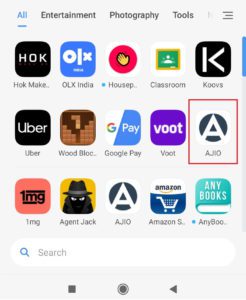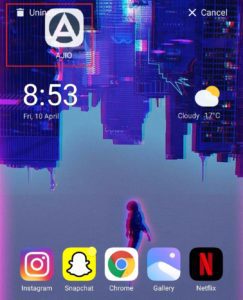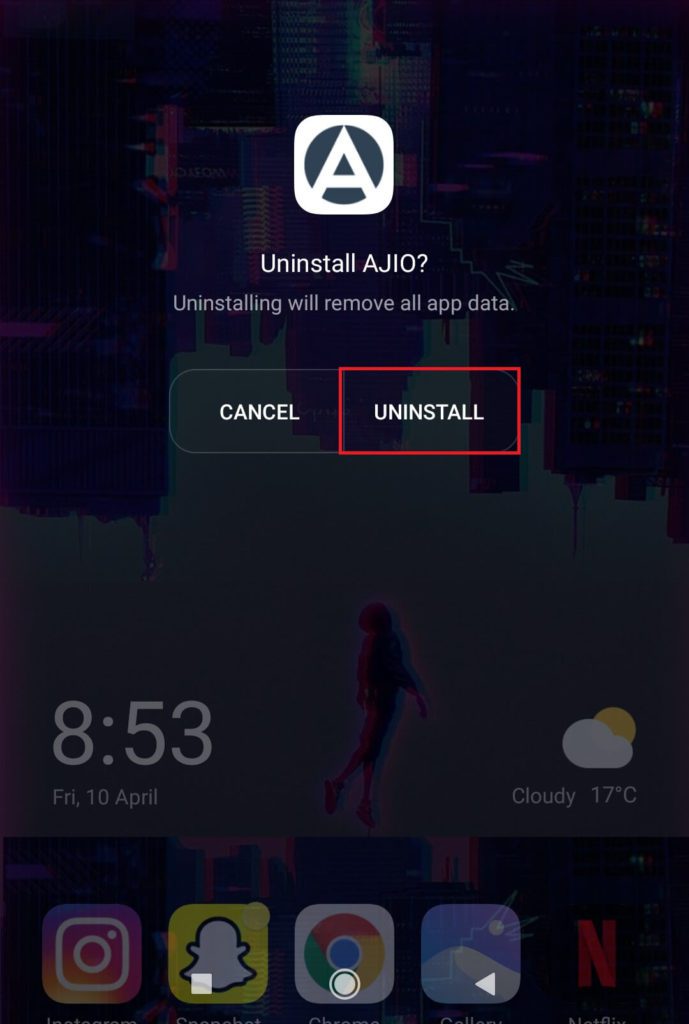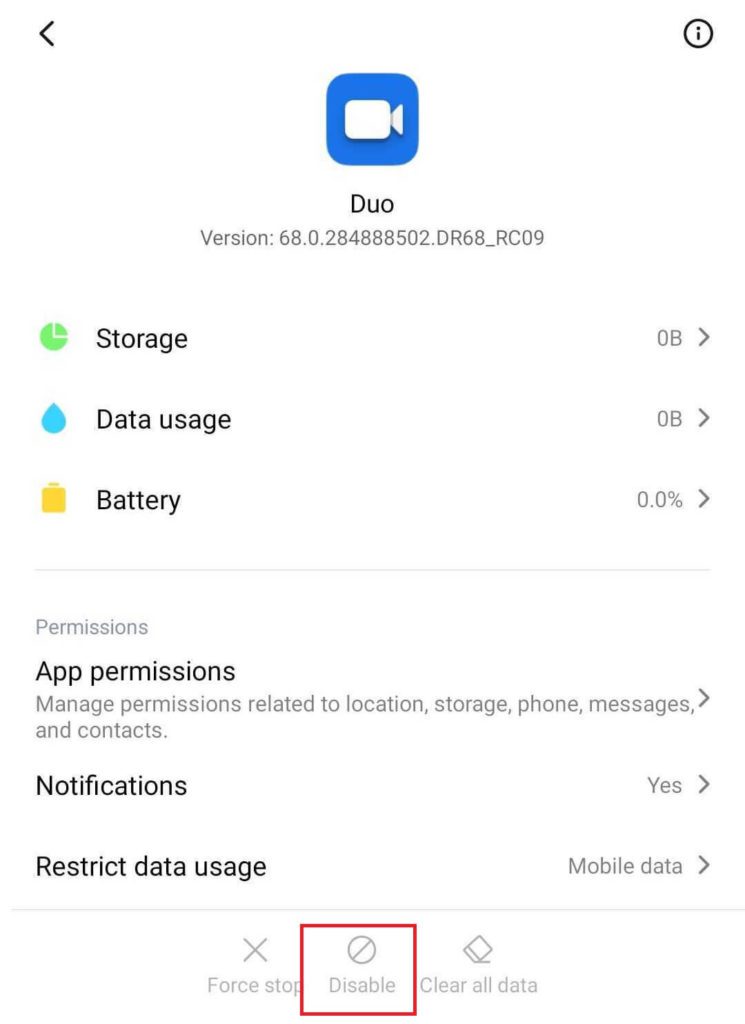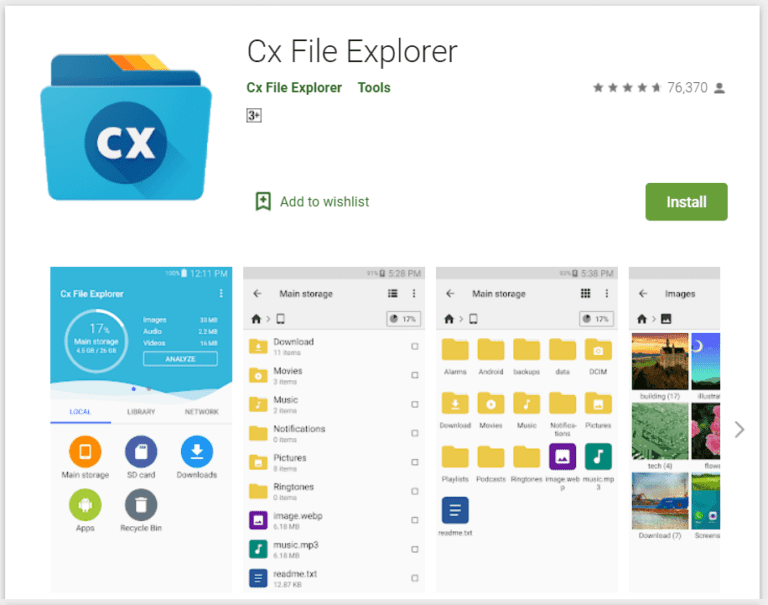So deinstallieren oder löschen Sie Apps auf Ihrem Android-Telefon
Wir können heute viele Abenteuer-Apps installieren und morgen vergessen, aber irgendwann gibt es keine mehr Lagerraum Begrenzt pro Telefon. Das Herunterladen dieser unnötigen Apps macht Ihr Telefon nicht nur langsam, sondern beeinträchtigt auch seine Leistung.
Das Löschen oder Deinstallieren dieser Apps von Ihrem Android-Gerät ist die einzige Lösung, und wir haben eine Reihe von Möglichkeiten aufgelistet, um diese unerwünschten Apps loszuwerden.
So deinstallieren oder löschen Sie Apps auf Ihrem Android-Telefon
Methode 1: Apps aus den Einstellungen löschen
Befolgen Sie diese Schritte, um Apps über die Einstellungen zu deinstallieren:
1. Öffnen Ihre Geräteeinstellungen.
2. Tippen Sie nun auf Anwendungen.
3. Gehe zu Option Bewerbungsmanagement.
4. Wählen Sie aus dem Dropdown-Menü Die Anwendung die Sie löschen möchten.
5. Sobald Sie es gefunden haben, klicken Sie darauf und klicken Sie auf Option deinstallieren.
Wiederholen Sie die obigen Schritte für andere Anwendungen.
Methode 2: Apps aus dem Google Play Store löschen
Die zweitbeste Option zum Löschen von Apps auf Android-Geräten ist der Google Play Store. Sie können die App direkt über den Google Play Store löschen.
Folge dies Anweisungen So löschen Sie Apps über den Play Store:
1. Öffnen Google Play Store.
2. Tippen Sie nun auf Menü die Einstellungen.
3. Drücken Sie Meine Apps und Spiele Und besuchen Sie die Sektion Installation.
4. Wählen Sie Die Anwendung die Sie löschen möchten.
5. Tippen Sie abschließend auf deinstallieren.
Die Deinstallation der App dauert einige Sekunden. Wenn Sie Mehr aus den Apps löschen möchten, gehen Sie zurück und wiederholen Sie die obigen Schritte.
Methode 3: Aus der App-Schublade löschen
Diese Methode gilt für neuere Versionen von Android-Geräten. Ob Smartphone oder Tablet, es funktioniert für beides. Dies ist wahrscheinlich der einfachste und schnellste Weg, unnötige Apps von Ihrem Gerät zu entfernen. Wenn Sie eine ältere Android-Version verwenden, bleiben Sie bei den vorherigen Methoden.
Befolgen Sie diese Schritte, um zu verstehen, wie Sie löschen Anwendungen Über den App-Drawer:
1. Drücken Sie mit Fortsetzung على Die Anwendung die Sie auf dem Startbildschirm löschen möchten.
2. Ziehen Sie es nun in die obere linke Ecke des Bildschirms, um Deinstallationsoption das auf dem Bildschirm erscheint.
3. Klicken Sie im Popup auf Deinstallieren.
Methode 4: Gekaufte Apps löschen
Viele Android-Nutzer fragen, was passiert, wenn ich eine gekaufte App lösche? Nun, wir haben die Antwort. Keine Sorge, sobald Sie eine App gekauft haben, können Sie sie in naher Zukunft ganz einfach so oft Sie möchten kostenlos herunterladen.
Im Google Play Store können Sie gekaufte Apps kostenlos neu installieren, wenn sie gelöscht wurden.
Es wird davon ausgegangen, dass Sie eine gekaufte App gelöscht haben; Wenn Sie im Google Play Store danach suchen, wird das Tag "Gekauft" angezeigt. Wenn Sie es neu installieren möchten, suchen Sie einfach nach der App und tippen Sie auf die Download-Option. Sie müssen nichts bezahlen.
Wie gehen Sie mit Bloatware und vorinstallierten Apps um?
Ihr Android-Gerät wird mit vielen Apps und Software geliefert bloatware Vorinstalliert, und Sie verwenden wahrscheinlich nicht alle. Ein paar vorinstallierte Apps wie Gmail, YouTube, Google usw. machen uns nichts aus, aber die meisten von ihnen können auf dem Startbildschirm oder der App-Schublade als Junk betrachtet werden. Das Entfernen dieser Apps kann die Leistung Ihres Geräts verbessern und viel Speicherplatz sparen.
Diese unnötigen und unerwünschten Anwendungen, die nicht deinstalliert werden können, werden als Bloatware bezeichnet.
Bloatware deinstallieren
System App Remover (ROOT) kann Bloatware-Apps von Ihrem Gerät deinstallieren, dies kann jedoch etwas unsicher sein, da dies das Risiko des Erlöschens Ihrer Garantie erhöht. Sie müssen Ihr Gerät rooten, um eine App vollständig zu deinstallieren, aber es kann auch die Wahrscheinlichkeit erhöhen, dass Ihre Apps nicht richtig funktionieren. Es wird empfohlen, Ihre vorinstallierten Apps oder Bloatware zu löschen, anstatt Ihr Handy zu rooten, da Sie keine automatischen Over-the-Air-Updates (OTA) mehr erhalten können.
Bloatware deaktivieren
Wenn das Löschen von Apps einschüchternd klingt, können Sie Bloatware jederzeit deaktivieren. Die Deaktivierung von Bloatware ist eine gute Option, da sie risikofrei ist. Durch das Deaktivieren der vorinstallierten Apps verbrauchen Sie keinen RAM, indem Sie im Hintergrund laufen und sind gleichzeitig auf Ihrem Telefon. Sie erhalten zwar keine Benachrichtigungen von diesen Apps, nachdem Sie sie deaktiviert haben, aber das ist es, was Sie wollen, oder?
Um Bloatware zu deaktivieren, befolgen Sie diese Anweisungen:
1. Gehe zu Vorbereitung Dann geh zu Anwendungen.
2. Wählen Sie nun Bewerbungsmanagement.
3. Wählen Sie Die Anwendung die Sie deaktivieren möchten, drücken Sie dann deaktivieren.
Wenn Sie diese Schritte befolgen, können Sie diese Apps sogar jederzeit aktivieren.
Wie deinstalliere ich zu viele Apps auf einmal?
Obwohl das Löschen einiger Apps aus den oben genannten Methoden einfach ist, wie wäre es mit dem Löschen mehrerer Apps? Sie möchten nicht den halben Tag damit verbringen. Dazu können Sie eine Drittanbieteranwendung verwenden, cx-Datei. Dies ist ein ausgezeichnetes Deinstallationstool für Android.
Gehen Sie folgendermaßen vor, um eine Cx-Datei zu verwenden:
- Öffnen Sie die App. Wenn Sie die App zum ersten Mal öffnen, müssen Sie der App einige Berechtigungen wie Fotos, Medien und Dateien auf Ihrem Gerät erteilen.
- Wählen Sie unten in der Liste Anwendungen aus.
- Jetzt können Sie auf der rechten Seite die Apps auswählen, die Sie entfernen möchten.
- Wählen Sie die Apps aus, die Sie entfernen möchten, und tippen Sie dann unten auf dem Bildschirm auf Deinstallieren.
Es ist sehr wichtig, Ihre Junk-App loszuwerden, da sie die Leistung Ihres Android-Geräts steigert und es auch leichter macht. Das Deinstallieren oder Löschen unerwünschter Apps auf Ihrem Android-Telefon ist ein sehr einfacher und einfacher Vorgang und wir hoffen, Ihnen durch das Teilen dieser Hacks zu helfen.